Kas ir spēkā neesošs dokuments konteksta izvēlnē = null?
Ja dodaties uz vietni un tur izlasāt kaut ko interesantu. Jūs vēlaties kopēt citāta fragmentu, taču, noklikšķinot ar peles labo pogu, nekas nenotiek. Labi, tad šī apmācība noteikti ir domāta tieši jums. Daudzas vietnes atspējo labo klikšķi uz savām lapām, lai apturētu zādzību vai kopēšanu. Šī ārprāta pamatā ir nederīga dokumentu metode, taču tā lietotājiem nedarbojas. void document oncontextmenu = null ir JavaScript daļa, kuru varat izmantot, lai to apietu.
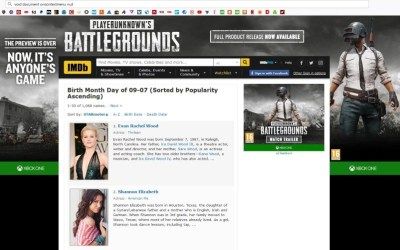
kā atstāt balss kanālu nesaskaņās
Ir daži veidi, kā iespējot nespēju ar peles labo pogu noklikšķināt uz tīmekļa lapām. Lai gan es nepiekrītu autortiesību zādzībai vai visu lapu kopēšanai, es atbalstu iespēju ņemt pēdiņas, noderīgus koda fragmentus vai citus fragmentus no lapām savām vajadzībām. Un, ja jums ir nepieciešams kopēt tikai teksta daļas, šīm opcijām var būt lielāka jēga.

Kā iespējot labo klikšķi uz vietnēm?
Atkarībā no attiecīgās vietnes administrators izmantos JavaScript vai HTML kodu, lai bloķētu konteksta izvēlni ar peles labo pogu. Ir vairāki veidi, kā jūs varat apiet šo ierobežojumu, un tukša dokumenta izmantošana oncontextmenu = null ir tikai viens no tiem. Es šeit aprakstīšu dažus veidus.
Ja nokļūstat tīmekļa lapā un vēlaties no tās kaut ko kopēt, mēģiniet ielīmēt vietnes URL joslā spēkā neesošu dokumentu oncontextmenu = null. Tagad jums vajadzētu būt iespējai noklikšķināt ar peles labo pogu kā parasti. Un dari to, kas tev jādara. Tas būs jādara katru reizi, kad vēlaties kaut ko kopēt. Bet jā, tas darbojas kā šarms uz daudzām lappusēm.
Tomēr tas nav universāls, jo vietņu īpašnieki izmanto virkni veidu, kā bloķēt peles labo pogu. Ja tas nedarbojas. Pēc tam izmēģiniet vienu no šīm metodēm attiecībā uz tukšo dokumentu.
Saglabājiet lapu:
Šis ir vienkāršākais veids, kā esmu atradis ap peles labo klikšķu bloku, ir visas lapas saglabāšana kā HTML. Pēc tam vēlreiz atveriet to pārlūkprogrammā un varat ar peles labo pogu noklikšķināt, kopēt, ielīmēt un darīt visu, kas man patīk. Tas faktiski ir ļoti noderīgi, ja ir vairākas pēdiņas vai koda daļas, kuras es vēlos izmantot tukšajiem dokumentiem.
Tas darbojas lielākajā daļā pārlūkprogrammu, lai gan, ja izmantojat Edge, iespējams, lapa būs jāsaglabā kā HTML. Pēc tam atveriet to pārlūkprogrammā Firefox vai Chrome, lai tas darbotos pareizi. Man bija problēmas panākt, lai tas darbotos, un jūs varat arī to darīt.
Atspējot JavaScript vispār:
Tas ir kaut kas, ja kodolenerģijas variants, jo tas var pilnībā izjaukt tīmekļa lapas. Ja vietne izmanto JavaScript, lai bloķētu labā klikšķa dialoglodziņu, tā atspējošana apturēs tās iejaukšanos jūsu darbībā. Tas, kā jūs to darāt, ir atkarīgs no izmantotās pārlūkprogrammas.
Ja izmantojat Firefox :
- Atveriet jaunu cilni un ierakstiet ‘about config’.
- Meklējiet JavaScript.
- Veiciet dubultklikšķi uz “javascript.enabled”, lai padarītu to nepatiesu, nevis patiesu.
Ja izmantojat Chrome :
- Augšējā labajā stūrī atlasiet trīs punktu izvēlnes ikonu un atlasiet Iestatījumi.
- Pēc tam sadaļā Privātums un drošība atlasiet Papildu un satura iestatījumi.
- Atlasiet JavaScript un ieslēdziet to.
Ja atspējojat JavaScript, dažas vietnes var nedarboties pareizi, bet dažas - vispār. Izmantojiet šo iestatījumu uzmanīgi un tikai tad, ja jums tas nepieciešams. par spēkā neesošu dokumentu.
vlc subtitri nedarbojas

Izmantojiet pārlūkprogrammas spraudni:
Efektīvāk nekā JavaScript vispār atspējot ir spraudņu izmantošana, lai atkārtoti iespējotu dialoglodziņu ar peles labo pogu. Firefox un Chrome ir ķekars, un arī daži no tiem darbojas nevainojami. Pārlūkprogrammas noklusējuma spraudņu sadaļā meklējiet “labo klikšķi” vai attiecīgus vārdus. Tad skatiet, kas nāk par spēkā neesošu dokumentu.
Es izmantoju Firefox Quantum, un vairāk nekā tūkstošiem rezultātu tika iegūti ar “labo klikšķi”. Dažiem no tiem nav nozīmes, bet daži no top spraudņiem. Kur tieši to, ko meklēju. Jums vajadzētu atrast to pašu neatkarīgi no izmantotās pārlūkprogrammas.
Dodoties uz avotu:
Ja jums tikai laiku pa laikam ir nepieciešams kaut ko nokopēt no tīmekļa lapām. Tad jums var būt vieglāk skatīt avota kodu. Lai URL joslā pievienotu tukšu dokumentu oncontextmenu = null, nepieciešams mazāk laika. Ne vienmēr būs ērti izmantot kodu. tikai atcerieties, ka Ctrl + U būs.
Atveriet vajadzīgo lapu. Pēc tam ar peles labo pogu noklikšķiniet uz un nospiediet Ctrl + U. Tas parādīs jaunu cilni, kurā būs redzams lapas avota kods. Varat izpētīt nepieciešamā teksta kodu, nospiežot taustiņu kombināciju Ctrl + F, lai to atrastu. Pēc tam jūs varat arī nokopēt tekstu pēc nepieciešamības un bez problēmām. Gan Ctrl + U, gan Ctrl + F darbosies visās jaunākajās pārlūkprogrammās. Spēja ar peles labo pogu noklikšķināt un kopēt tekstu no tīmekļa lapām jāizmanto taupīgi un tikai nepieciešamības gadījumā. Daudz laika un pūļu tiek veltīts satura radīšanai, lai jūs varētu to izbaudīt, tāpēc, lūdzu, kopējiet atbildīgi!
Es ceru, ka tagad jūs izmantosiet tukšu dokumentu oncontextmenu = null. Un es ceru, ka jums patika mans raksts
Skatiet arī: Kā izmantot PayPal vietnē Amazon - vai tas tur darbojas?








